Come Correggere l'Errore "File Non Trovato" di Word
Aggiornato il 07/03/2025 • Archiviato in: Ripara file di documenti • Soluzioni comprovate
Microsoft Word non ha bisogno di presentazioni. È l’elaboratore di testi più popolare al mondo, dopotutto. Utilizzato sia a livello domestico che in ufficio, questo software è alla portata degli utenti di qualsiasi livello. Usando Word è possibile creare relazioni, tesi e ogni altro genere di documento in modo semplice e intuitivo. I documenti Word sono noti per la loro sicurezza e, di norma, non vanno incontro a errori e problemi. La manifestazione di difficoltà è quasi esclusivamente colpa di errori umani. Come saprete, il formato predefinito di Word prima dell’uscita della versione 2003 era il DOC. Quello attuale, invece, è il DOCX.
'File non Trovato' è un errore relativamente comune che può palesarsi in fase di apertura di un documento. Il messaggio indica che il documento che si sta tentando di aprire non esiste o non può essere trovato sul computer.
Le Cause Più Comuni dell’Errore
Il messaggio di errore 'File Non Trovato' suggerisce, come dicevamo, l’impossibilità di individuare il documento che si intende aprire. Molto spesso, il problema è provocato dal fatto che il documento in questione è corrotto. A seguire, alcune delle cause più comuni della corruzione dei file.
- Attacchi di virus o altri software dannosi, tra cui spyware e malware.
- Formazione di settori danneggiati sul disco rigido, causata dalla mancanza di formattazioni regolari.
- Arresto anomalo del sistema causato dall’interruzione improvvisa della corrente.
- Rimozione incorretta di un supporto di archiviazione esterno in fase di trasferimento dei documenti.
Prima Parte: Come Correggere l’Errore di Word "File Non Trovato”
1. Download Gratuito di uno Strumento per la Riparazione dei Documenti Word
È naturale preoccuparsi e correre ai ripari quando capita di visualizzare il messaggio di errore "File Non Trovato". Per evitare di rischiare la perdita di dati preziosi è sempre meglio cercare di risolvere problematiche di questo tipo il prima possibile. Il modo migliore per farlo consiste nell’utilizzo di uno strumento progettato proprio per riparare i documenti Word. Di massima importanza è assicurarsi che lo strumento scelto sia genuino, autentico e professionale. Affidarsi a programmi poco sicuri potrebbe peggiorare le cose e condurre alla perdita dei dati. Il nostro consiglio è quello di utilizzare Stellar Phoenix Word Repair, il software ideale per correggere gli errori che affliggono di documenti Word.
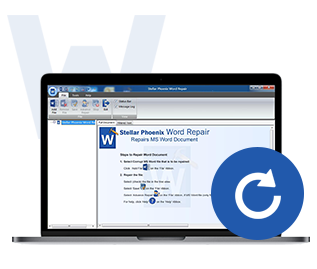
- Word Repair permette di riparare i documenti Word corrotti senza compromettere lo stile e la formattazione originali.
- Integra una funzionalità di ricerca che aiuta a individuare i file di cui non si conosce la posizione.
- In seguito alla selezione e alla scansione dei documenti, permette di visualizzarne un'anteprima mediante tre modalità diverse.
- Word Repair è progettato per correggere quasi tutti gli errori di corruzione che possono affliggere i documenti Word.
- Offre tre modalità di recupero: "Riparazione Semplice", "Riparazione Avanzata" e "Riparazione Grezza". La presenza di più modalità permette di far fronte a ogni genere di errore o problema di corruzione.
- Permette di riparare i documenti corrotti creati con Microsoft Word 2000, 2002, 2003, 2007, 2010 e 2013.
- È compatibile con Windows NT, 2000, XP, 2003, Vista, 7, 8 e 10.
2. Come Riparare l'Errore di Word "File Non Trovato"
A seguire, una pratica guida all'utilizzo di Stellar Phoenix Word Repair per correggere l'errore di Word relativo ai file non trovati.
Primo Passaggio Cliccate sul pulsante 'Seleziona File', 'Cerca File' o 'Seleziona Cartella' per cercare il documento Word corrotto.
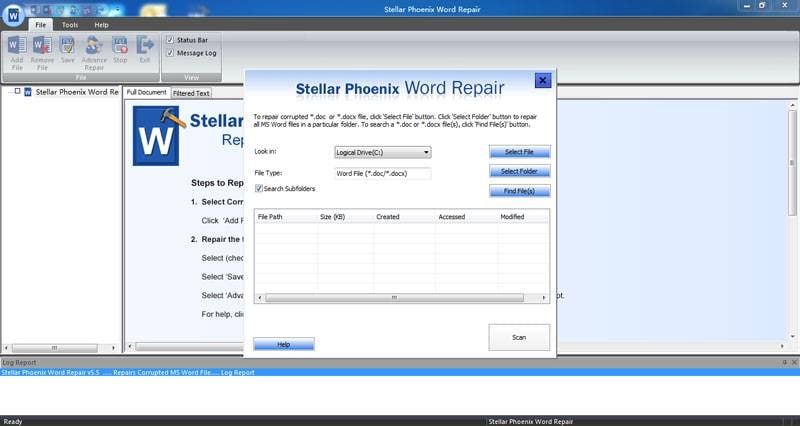
Secondo Passaggio Dall'elenco dei documenti Word, selezionate quello corrotto e cliccate sul pulsante 'Scansiona'.
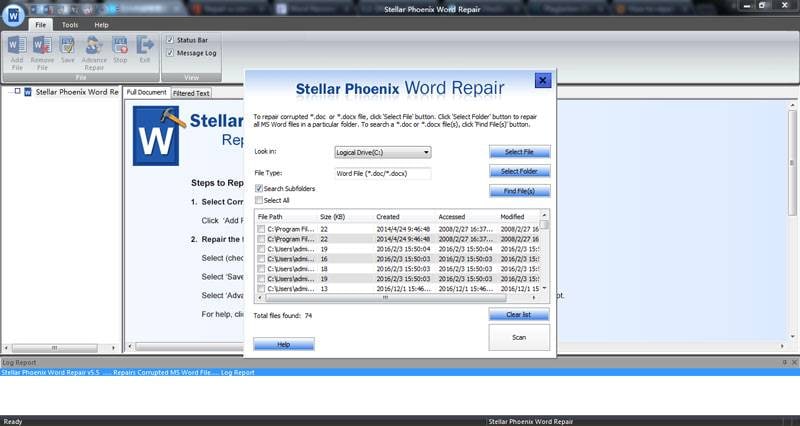
Terzo Passaggio Cliccate due volte sul nome del file dalla struttura ad albero nella parte sinistra della schermata per visualizzare un'anteprima dei contenuti.
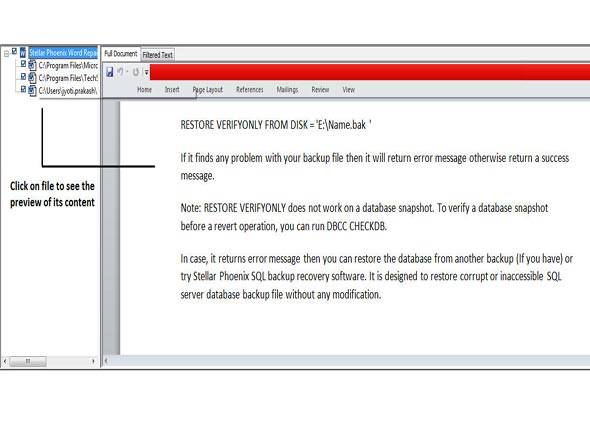
Quarto Passaggio Cliccate su 'Seleziona Nuova Cartella' o 'Percorso Predefinito', quindi cliccate su 'OK' per confermare il percorso di salvataggio per il documento precedentemente corrotto.
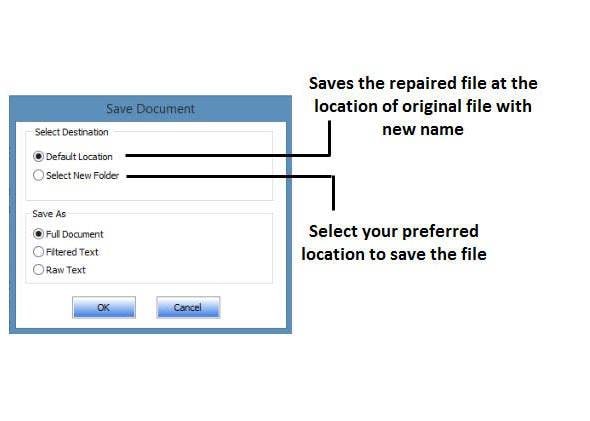
La corruzione dei documenti Word può condurre alla manifestazione di ogni genere di messaggio di errore. Se volete evitare di imbattervi in queste problematiche, potete provare a seguire i consigli elencati qui in basso.
- Scaricate e installate una buona suite antivirus. È essenziale aggiornare il software e le definizioni dei virus per proteggere il computer da minacce pericolose.
- Acquistate un gruppo di continuità che possa tutelarvi dalle interruzioni improvvise della corrente, che possono condurre alla corruzione dei file.
- Formattate il disco rigido regolarmente, una volta ogni manciata di settimane, così da prevenire la formazione di settori danneggiati.





